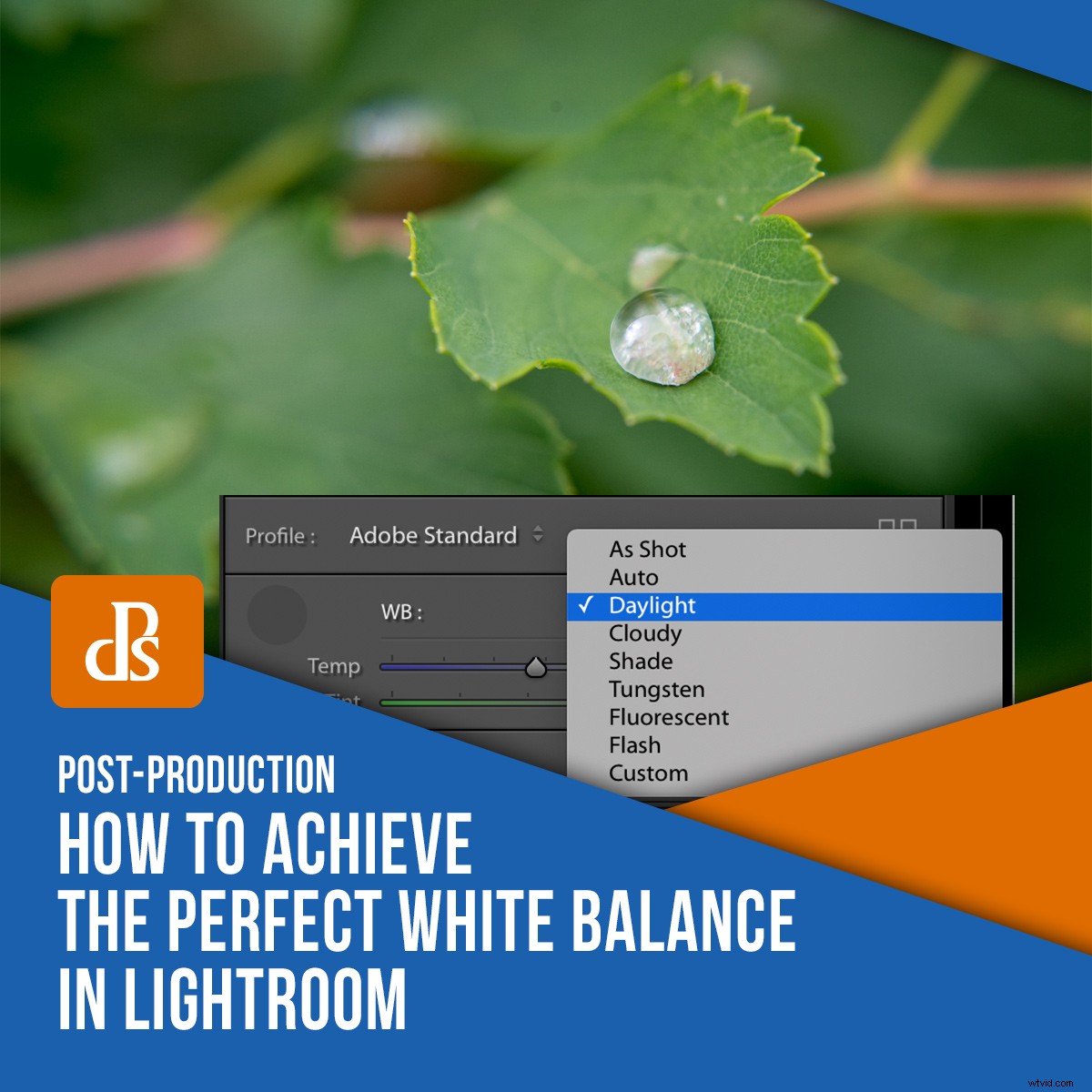
Raggiungere il perfetto bilanciamento del bianco nelle tue foto può sembrare un gesto futile. Don Chisciotte che si inclina ai mulini a vento non è niente in confronto a trovare l'armonia che esiste da qualche parte tra 2.000 e 10.000 Kelvin! I fotografi si sono esauriti prima, affascinati da ciò che hanno visto o sono impazziti dal loro desiderio di ottenere immagini perfette con il bilanciamento del bianco ideale che sembra sempre irraggiungibile. Non preoccuparti! Con alcuni suggerimenti sulla regolazione del bilanciamento del bianco in Lightroom, otterrai bellissime foto in pochissimo tempo.

Capire il bilanciamento del bianco può essere un po' complicato, ma fondamentalmente quello che stai facendo è dare alla tua fotocamera o al tuo computer un punto di riferimento per calcolare tutti i colori in un'immagine. È simile a spiegare le dimensioni di qualcosa come una scatola o una ciotola. A meno che tu non abbia misure precise, devi confrontarlo con un oggetto comune, in modo che le persone abbiano un quadro di riferimento.

Il bilanciamento del bianco è come una banana:è un punto di riferimento.
Le fotocamere digitali utilizzano il bilanciamento del bianco per sapere come dovrebbero apparire tutti i colori in un'immagine. È il vero nord sulla bussola dei colori, per così dire, e aiuta a informare i valori per ogni altro colore nell'immagine. Utilizzando il bilanciamento del bianco come base per il calcolo del colore, la tua fotocamera regolerà l'aspetto che dovrebbe avere tutto il resto.
Poiché i colori cambiano in condizioni di illuminazione diverse, il bilanciamento del bianco è spesso la chiave per ottenere l'aspetto delle tue foto esattamente come desideri.

Temp:5250K, +39 Tinta
L'immagine sopra ha un aspetto nitido e luminoso che sembra adatto dopo una pioggia di mezza estate. Ciò è dovuto principalmente all'impostazione del bilanciamento del bianco in modo da imitare i toni della luce diurna naturale.

Temp:7274K, Tinta +26
Un cambiamento nella temperatura e nella tinta ha prodotto un'immagine che sembra essere stata scattata al mattino presto, o forse in un clima più caldo. Questa sembra più confortante, mentre la foto in alto potrebbe essere più realistica.
Tutte le fotocamere hanno un'impostazione di bilanciamento del bianco automatico, che cerca di interpretare il colore in base a un'analisi delle condizioni di illuminazione percepite al momento dello scatto. Tuttavia, ciò non significa che sia il corretto bilanciamento del bianco. È solo un valore particolare che la tua fotocamera ritiene appropriato, dati gli algoritmi con cui è stata programmata dal produttore.
La cosa bella del bilanciamento del bianco è che, come quasi tutto ciò che è artistico, è del tutto soggettivo. Puoi rendere il tuo bilanciamento del bianco quello che vuoi! È uno strumento per far sembrare le tue foto non come qualcun altro pensa che dovrebbero apparire, ma come vuoi che appaiano. Realizzare questo mi ha aiutato immensamente nel corso degli anni e ha riorientato del tutto il mio processo di editing. Non cerco più il corretto bilanciamento del bianco, ma invece cerco di trovare un bilanciamento del bianco accurato dato come voglio che appaiano le mie foto.

Scatta in RAW
Puoi utilizzare una miriade di strumenti per impostare il bilanciamento del bianco nel momento in cui scatti le foto. La maggior parte delle fotocamere dispone di preimpostazioni come Soleggiato, Nuvoloso, Fluorescente, ecc., per assicurarsi che il bilanciamento del bianco sia calibrato correttamente per le condizioni di scatto date.
Tuttavia, l'opzione che ti dà la libertà più creativa non è affatto nessuna di queste. È l'impostazione della qualità della foto e il primo passo per ottenere il bilanciamento del bianco nirvana è scattare in RAW. Ciò ti consente di ottimizzare il bilanciamento del bianco ex post facto così puoi modificare e ottimizzare in Lightroom invece di preoccuparti di farlo bene quando fai clic sull'otturatore.
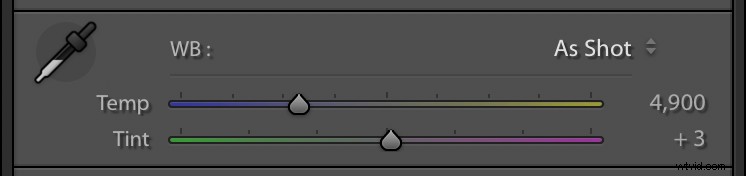
Regola i cursori in Lightroom a sinistra o a destra per modificare la temperatura del colore e la tinta. Fare clic sul contagocce per selezionare un colore neutro per l'impostazione del bilanciamento del bianco. Utilizza il menu Seleziona in alto a destra per accedere a varie preimpostazioni di bilanciamento del bianco.
La post-elaborazione è dove inizia il vero divertimento perché quando scatti in RAW, puoi modificare la tua foto come vuoi. Se vuoi che le tue foto appaiano più calde, puoi regolare i cursori del bilanciamento del bianco di conseguenza. Se preferisci un look più cool, puoi farlo anche tu. Il punto è che non esiste un valore corretto per il bilanciamento del bianco su una determinata immagine:il risultato finale è ciò che conta. Che aspetto ha può dipendere interamente da te.
Impostazione del bilanciamento del bianco in Lightroom
Modificare il bilanciamento del bianco in Lightroom è abbastanza semplice, ma ci sono varie opzioni che puoi utilizzare per rendere il processo più semplice e personalizzabile.
Mi piace iniziare con lo strumento Contagocce, che ti consente di specificare il bilanciamento del bianco facendo clic su un'area della tua foto che è quasi bianca. Otterrai i migliori risultati se fai clic su un'area leggermente grigia. Passando il contagocce attorno all'immagine, vedrai un'anteprima dei risultati nell'angolo in alto a sinistra.
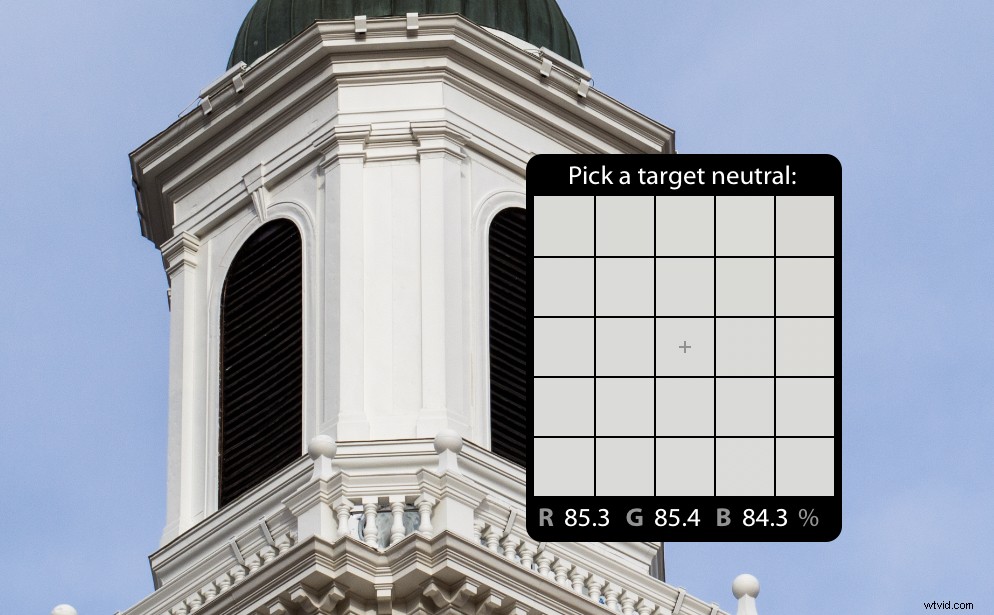
Quando selezioni un colore neutro target, cerca una parte dell'immagine che sia leggermente grigia e non bianca pura. Questo è solo un punto di partenza e non dovrebbe essere considerato l'ultima parola sul bilanciamento del bianco.
Infine, puoi specificare il tuo bilanciamento del bianco semplicemente trascinando i cursori Temperatura e Tinta a sinistra e a destra. Puoi semplificare il processo di modifica copiando e incollando i valori in altre immagini o utilizzare la funzione di sincronizzazione per applicarli istantaneamente a un intero batch.
Infine, il modo per impostare il bilanciamento del bianco è utilizzare le opzioni preimpostate nel menu a discesa. Queste opzioni sono solo valori preimpostati per i cursori Temperatura e Tinta simili al bilanciamento del bianco in qualsiasi fotocamera digitale.
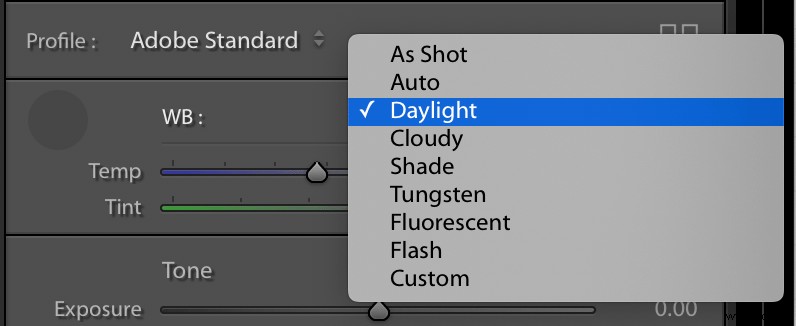
Personalizzazione della creatività
La meccanica della modifica del bilanciamento del bianco è una cosa, ma l'effetto della modifica del bilanciamento del bianco è un'altra questione. Dillo con me:non esiste un bilanciamento del bianco corretto . Invece, il tuo obiettivo dovrebbe essere quello di creare un preciso bilanciamento del bianco:uno che riflette le tue intenzioni artistiche in termini di colore, umore ed emozione.
Considera la seguente immagine come esempio. Ho scattato questo file in RAW e questo è il risultato utilizzando il bilanciamento del bianco automatico.

Temp:4650K, Tinta:+30
Sembra a posto e non c'è niente di sbagliato nell'immagine, ma guarda cosa succede con pochi clic dei cursori Temp e Tinta. Ho alzato la temperatura e abbassato la tinta e il risultato è un'immagine completamente diversa.

Temp:6758K, Tinta:-9
Questa versione sembra molto più calda e intima dell'originale, quasi come se la pioggia fosse caduta su una pianta riarsa. Per cambiare nuovamente l'immagine, possiamo regolare i cursori per valori diversi.

Temp:3448K, Tinta:+38
Nella versione finale, lo spettatore si chiede se quelle siano gocce d'acqua o di ghiaccio. L'immagine sembra fredda e distante ed evoca un'emozione completamente diversa rispetto alla seconda versione.
Quale immagine è quella giusta?
Lo sono tutti, e per ragioni diverse.
Il punto è sapere che effetto ha il bilanciamento del bianco sulle tue foto e capire come cambiarlo per far apparire le tue immagini come vuoi che appaiano.
Uso sempre questa tecnica quando scatto ritratti. Ero solito preoccuparmi e preoccuparmi di trovare il miglior bilanciamento del bianco per ciascuna delle mie foto quando, in verità, stavo mettendo il carrello del bilanciamento del bianco davanti al cavallo emotivo. Invece, ora mi chiedo cosa voglio che i miei clienti provino quando guardano le loro foto e poi regolano il bilanciamento del bianco (insieme ad altre impostazioni) di conseguenza.
L'immagine seguente è stata elaborata utilizzando il bilanciamento del bianco automatico.

Temp:6000K, Tinta:+1
Proprio come l'esempio precedente con gocce d'acqua sulle foglie, i risultati qui non sono male. È un'immagine perfettamente funzionale che il cliente sarebbe probabilmente felice di avere nella propria casa. Tuttavia, pochi clic sui cursori del bilanciamento del bianco possono avere un impatto drammatico.

Temp:8285, Tinta:+5
Questa immagine ha un tono più caldo e si sente più a suo agio. Si potrebbe obiettare che l'immagine in alto è più realistica, mentre un'altra persona potrebbe preferire i toni saturi di quella in basso. Le opzioni per regolare il bilanciamento del bianco, come per qualsiasi cosa in fotografia, sono infinite. Tuttavia, il punto è creare un'immagine che ti piaccia.
Fai una pausa
Potresti guardare uno qualsiasi degli esempi in questo articolo e preferire immediatamente una particolare impostazione di bilanciamento del bianco rispetto a un'altra. Questo succede anche a me durante gran parte delle mie sessioni di editing. Mi ritrovo attratto da una versione di un'immagine mentre ne ignoro completamente un'altra. Trovo che allontanarmi dal mio computer per ripristinare i miei occhi sia l'opzione migliore.
Dopo una breve tregua dall'editing, spesso trovo le mie preferenze di editing iniziali ridotte a pezzi. Mi aiuta a vedere le mie foto con occhi nuovi, soprattutto dopo avermi rimosso dalla tecnologia anche solo per pochi minuti. Trovo spesso che le foto assumano un aspetto completamente diverso quando ci ritorno da una pausa. Di solito provo cose nuove con il bilanciamento del bianco a cui inizialmente non avevo pensato.

Temp:5500K, Tinta:+11
Nella foto sopra, sono andato avanti e indietro dal caldo al freddo e viceversa prima di stabilirmi su un approccio di mezzo che preferivo. Se fossi andato con il mio istinto originale, non credo che mi sarebbe piaciuto il risultato finale. Scattare in RAW, oltre a provare diverse opzioni di bilanciamento del bianco e infine prendermi una pausa dall'editing, mi ha aiutato ad arrivare a quello che ritenevo fosse il risultato migliore.
Come ottenere il perfetto bilanciamento del bianco in Lightroom:Conclusione
In definitiva, la natura soggettiva di qualcosa di così fondamentale come il bilanciamento del bianco può sembrare un po' spaventosa. Se non esiste un valore corretto, come puoi anche sapere da dove iniziare? Non c'è niente di sbagliato nell'usare Auto, ma ti incoraggio a sperimentare e provare nuove impostazioni a cui potresti non aver pensato.
Solo perché il tuo telefono o il tuo computer ti dicono che la tua foto dovrebbe avere un certo bilanciamento del bianco non significa che sia il valore corretto. Non esiste un valore corretto con l'editing creativo! Modificare e personalizzare il bilanciamento del bianco è un ottimo modo per avere il controllo creativo sulle tue immagini per farle apparire come desideri.
Sperimenti con il bilanciamento del bianco in Lightroom? Condividi con noi i tuoi pensieri nei commenti!
